win7系统不能运行红警解决方法 红警在win7无法运行怎么办
更新时间:2023-02-26 17:00:00作者:xiaoliu
我们都知道,原版win7作为一款兼容性非常强大的微软操作系统,许多用户想要运行一些经典的游戏时可以选择在这款系统上运行,可是近日有用户也遇到了win7系统无法运行红警游戏的问题,对此win7系统不能运行红警解决方法呢?这里小编就来告诉大家红警在win7无法运行怎么办。
具体方法:
1、首先,我们找到红警的启动图标,右击,找到属性,点击它,如图;
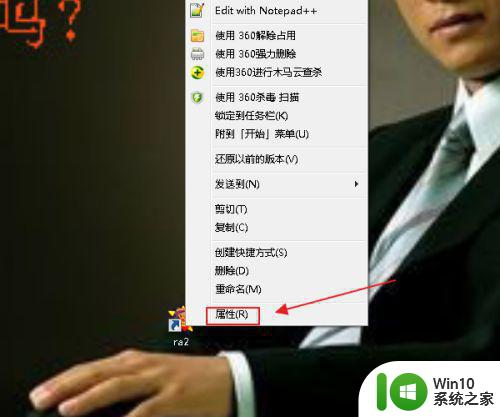
2、在打开的属性窗口中,我们找到“兼容性”点击它,如图;
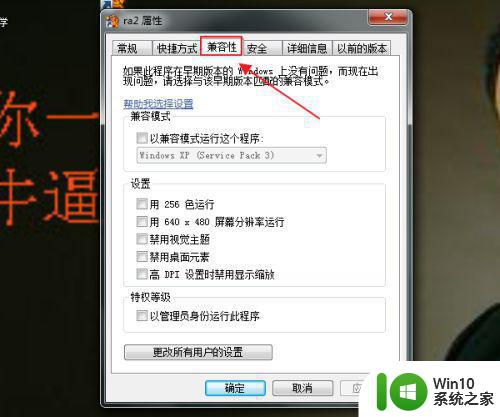
3、我们在“兼容性”选项卡中找到“以兼容模式运行这个程序”点击它前面的小方框,然后选择“windows xp (service pack 3)”,如图;
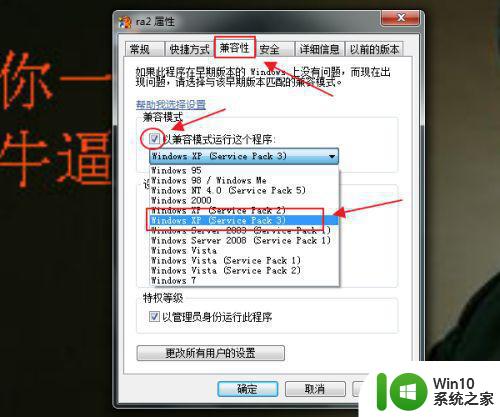
4、若此时还不能玩,我们可以右键启动图标,选择“以管理员身份运行”,如图
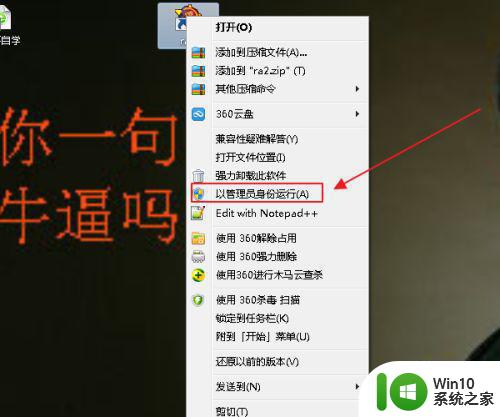
5、我们也可以设置一个一劳永逸的方法,右击启动图标,点击属性,点击“兼容性”选项卡,找到“特权等级”点击“以管理员身份运行此程序”前面的小方框,点击“确定”就OK了。如图。
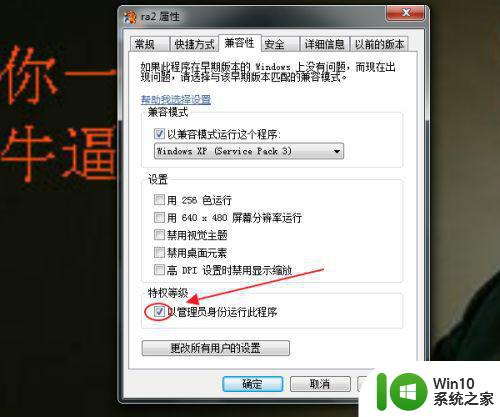
补充:我们在选择兼容模式时,可以把它支持的模式都试试,找到适合自己电脑系统的,如图;
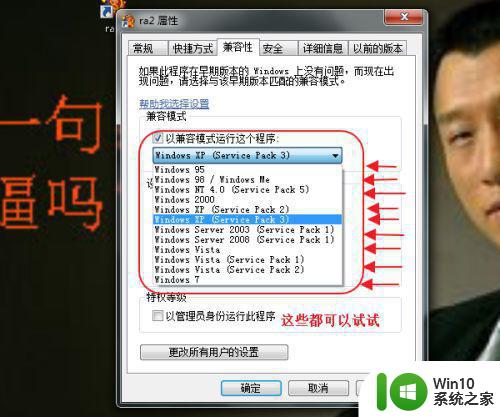
以上就是有关红警在win7无法运行怎么办了,有出现这种现象的小伙伴不妨根据小编的方法来解决吧,希望能够对大家有所帮助。
win7系统不能运行红警解决方法 红警在win7无法运行怎么办相关教程
- win7无法运行红警的解决步骤 win7系统无法运行红警怎么办
- win7玩不了红警解决方法 win7电脑为什么无法运行红警游戏
- win7运行红警2不出字幕如何解决 红警2win7无字幕怎么回事
- 红警win7运行卡顿怎么办 如何解决win7玩红警卡顿问题
- 红警共和国在win7上玩不了解决方法 红警共和国win7无法运行怎么办
- win7对红警不兼容要怎么处理 红警游戏在Windows 7上怎么运行
- win7运行红警如何全屏 红警怎么全屏win7
- 旗舰版win7怎么完美运行红警2 红警2如何在win7旗舰版运行
- 红色警戒2在win7黑屏处理方法 红色警戒2在win7运行黑屏怎么办
- 红警不能全屏win7如何解决 红警在win7不能全屏怎么办
- win7运行红警老是出现错误弹出如何处理 红警2在win7上显示错误怎么回事
- 红警在win7系统上不显示全屏怎么处理 红色警报在win7系统下无法全屏显示如何解决
- window7电脑开机stop:c000021a{fata systemerror}蓝屏修复方法 Windows7电脑开机蓝屏stop c000021a错误修复方法
- win7访问共享文件夹记不住凭据如何解决 Windows 7 记住网络共享文件夹凭据设置方法
- win7重启提示Press Ctrl+Alt+Del to restart怎么办 Win7重启提示按下Ctrl Alt Del无法进入系统怎么办
- 笔记本win7无线适配器或访问点有问题解决方法 笔记本win7无线适配器无法连接网络解决方法
win7系统教程推荐
- 1 win7访问共享文件夹记不住凭据如何解决 Windows 7 记住网络共享文件夹凭据设置方法
- 2 笔记本win7无线适配器或访问点有问题解决方法 笔记本win7无线适配器无法连接网络解决方法
- 3 win7系统怎么取消开机密码?win7开机密码怎么取消 win7系统如何取消开机密码
- 4 win7 32位系统快速清理开始菜单中的程序使用记录的方法 如何清理win7 32位系统开始菜单中的程序使用记录
- 5 win7自动修复无法修复你的电脑的具体处理方法 win7自动修复无法修复的原因和解决方法
- 6 电脑显示屏不亮但是主机已开机win7如何修复 电脑显示屏黑屏但主机已开机怎么办win7
- 7 win7系统新建卷提示无法在此分配空间中创建新建卷如何修复 win7系统新建卷无法分配空间如何解决
- 8 一个意外的错误使你无法复制该文件win7的解决方案 win7文件复制失败怎么办
- 9 win7系统连接蓝牙耳机没声音怎么修复 win7系统连接蓝牙耳机无声音问题解决方法
- 10 win7系统键盘wasd和方向键调换了怎么办 win7系统键盘wasd和方向键调换后无法恢复
win7系统推荐
- 1 雨林木风ghost win7家庭精简版64系统下载v2023.04
- 2 系统之家ghost win7 sp1 32位破解安装版v2023.04
- 3 三星笔记本ghost win7 64位最新旗舰版下载v2023.04
- 4 系统之家ghost win7 32位安装稳定版v2023.03
- 5 电脑公司win7 64位最新旗舰版v2023.03
- 6 电脑公司ghost win7 64位破解万能版v2023.03
- 7 雨林木风ghost win7 sp1 64位纯净免激活版v2023.03
- 8 华硕笔记本ghost win7 sp1 64位专业极速版下载v2023.03
- 9 深度技术ghost win7 64位最新专业版下载v2023.03
- 10 电脑公司ghost win7稳定旗舰版原版32位下载v2023.03